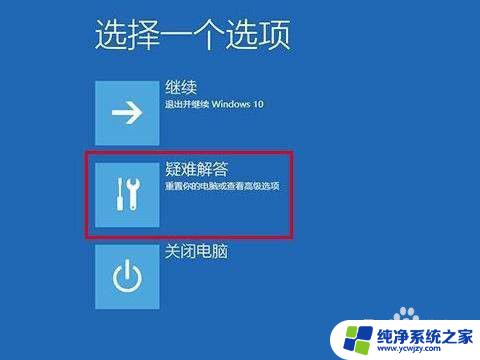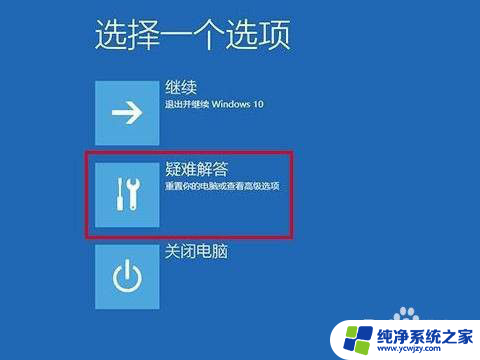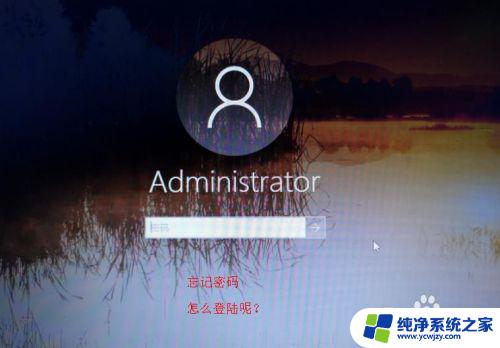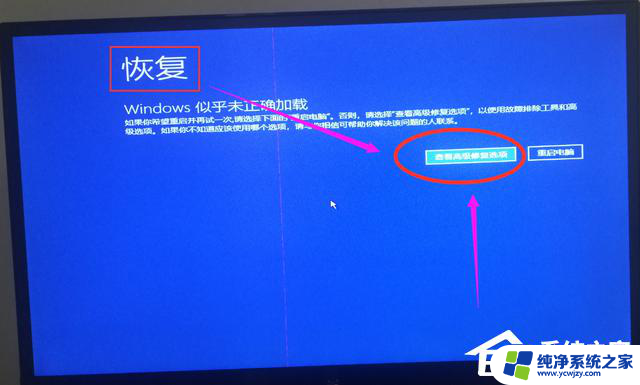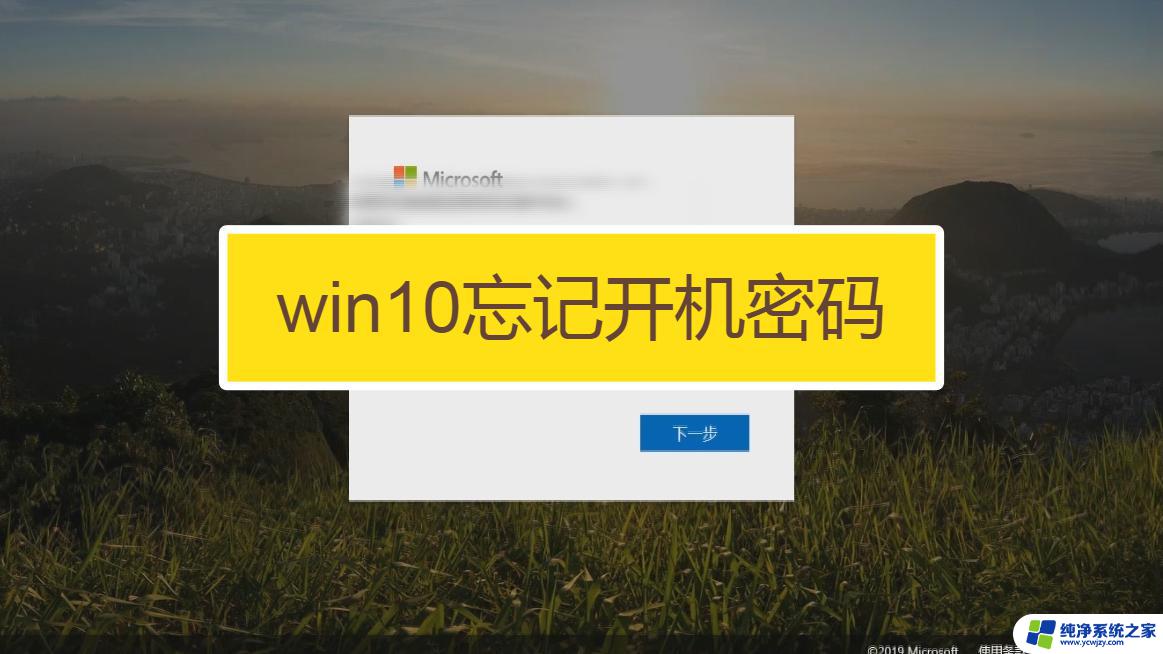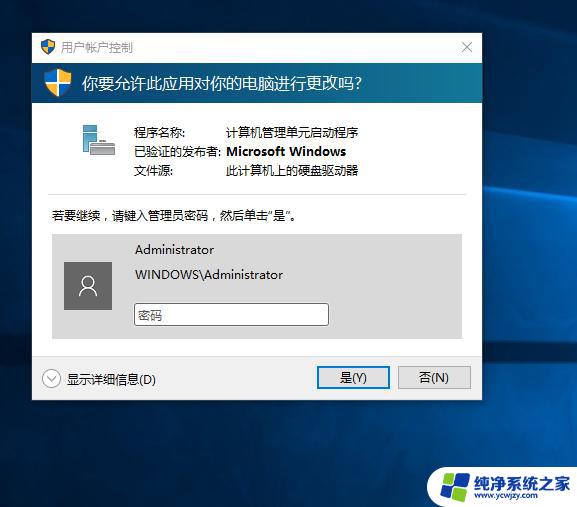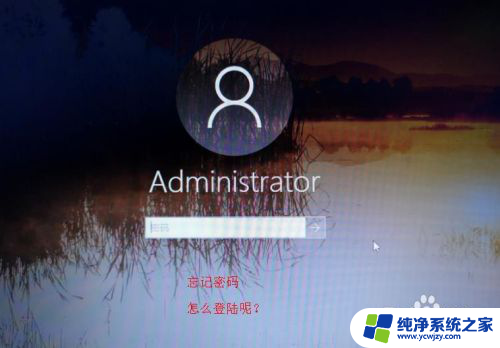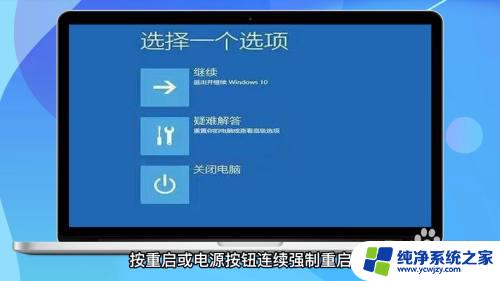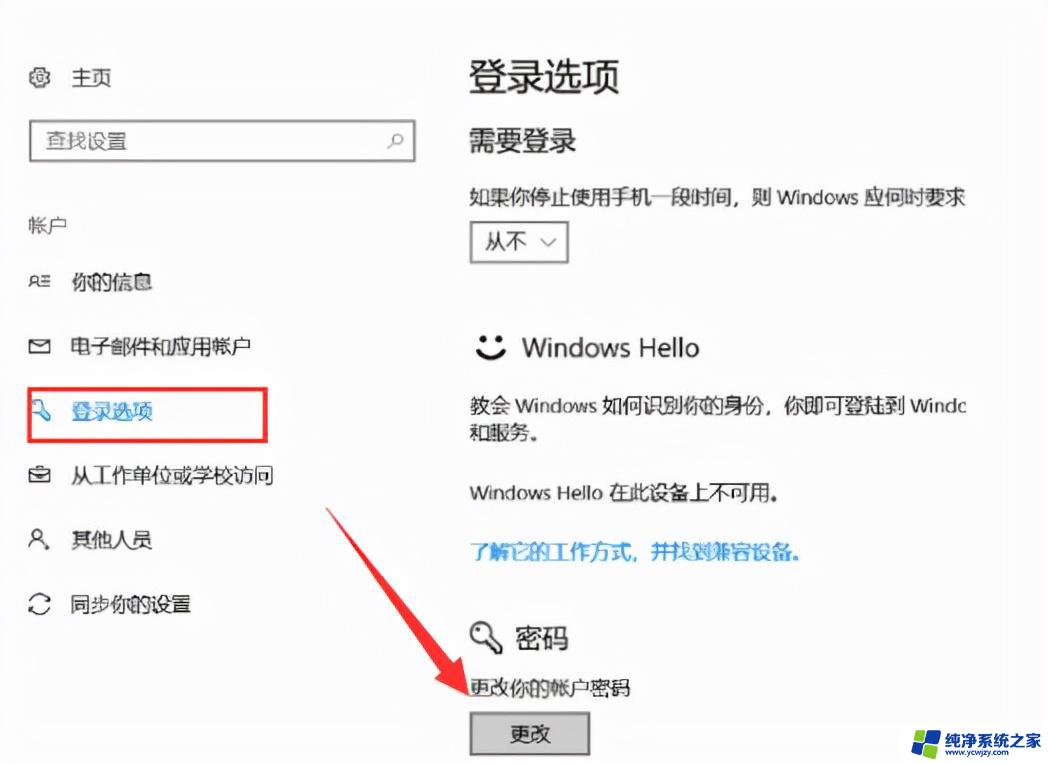开机密码忘了怎么办win10 Win10忘记开机密码忘记怎么办
开机密码忘了怎么办win10,在使用Win10操作系统时,有时候我们会遇到一个尴尬的情况:忘记了开机密码,当我们试图登录系统时却无法成功,这时候我们应该如何应对呢?毫无疑问忘记开机密码是一种常见的问题,但并不是无解的。在本文中我们将探讨一些方法来解决这个问题,帮助您重新获得对Win10系统的访问权限。无论是通过重置密码、使用其他账户登录还是通过第三方工具,我们都将寻找最佳的解决方案,以便您能够尽快恢复对系统的控制。
方法如下:
1.原账号的密码我们确实忘记了,但是我们可以通过行的账号来进行登录,这个就需要通过一种特殊的安全模式进行操作了。
2.重启或开机,在Windows 启动前,按重启或电源按钮连续强制重启 3 次,即可进入选择选项页面,点击“疑难解答”

3.随后,依次点击“高级选项”/“启动设置”
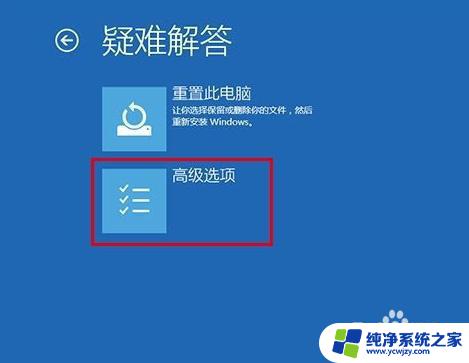
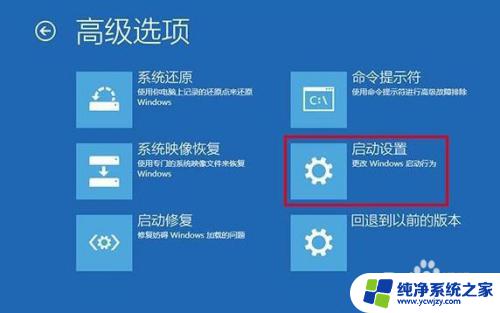
4.在启动设置页面中,先点击“重启”。随后根据页面提示按“6”或者“F6”就可以“启用带命令提示符的安全模式”

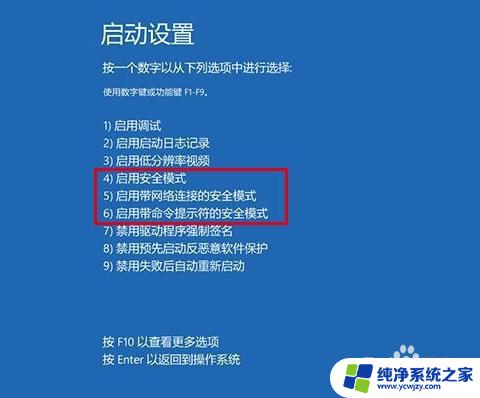
5.出现安全模式“命令页面”后,在页面中输入【net user aaa/add】并回车
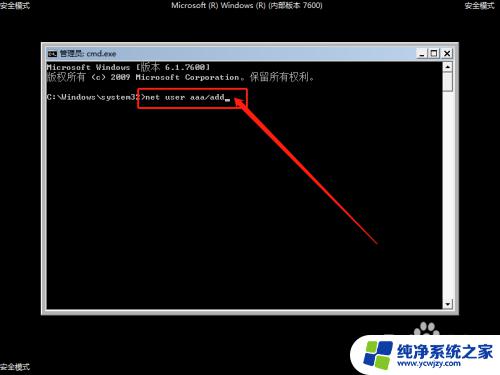
6.命令运行完毕后,继续输入并回车执行【net localgroup administrators aaa /add】
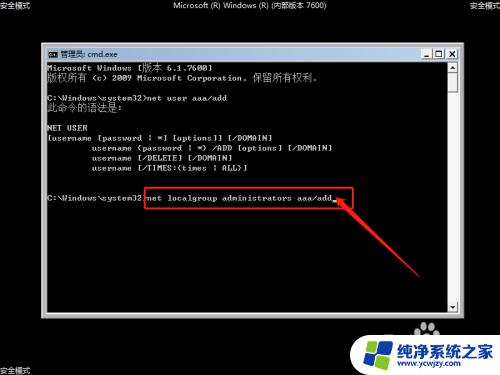
7.以上命令执行完毕之后,win10系统就会多出一个aaa账号,选择重启电脑,使用aaa账户进入系统即可
以上就是关于忘记win10开机密码的解决方法,希望这些方法可以帮助到大家,如果您还有不理解的地方,请按照小编的步骤进行操作。